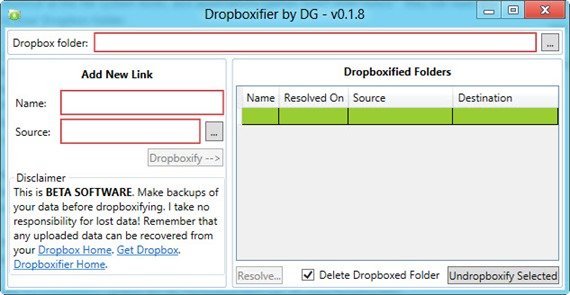Резервное копирование и синхронизация файлов через Интернет — простая задача. Dropbox может сделать это легко. Но синхронизировать настройки приложений на разных компьютерах — непростая задача, и некоторые из вас даже не знают, как это сделать. Dropboxifier — это небольшая программа, которая расширяет базовые возможности нашего текущего клиента провайдера облачного хостинга. Он предоставляет способ, с помощью которого мы можем синхронизировать настройки наших приложений, данные, сохранения игр и т. д. Используя Dropboxifier, мы сможем синхронизировать настройки наших приложений между разными компьютерами. Таким образом, мы получим одни и те же закладки браузера, сохраненные игровые данные и другие данные и настройки приложений на любом компьютере, который захотим.
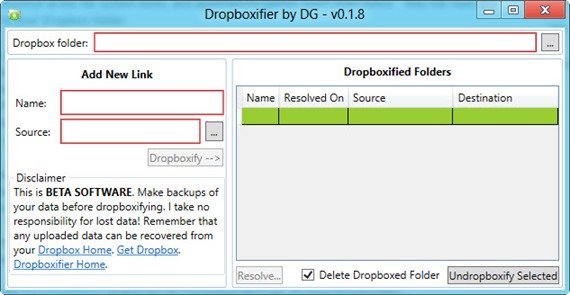
Итак, как же работает Dropboxifier? Интересно, что это работает, обманывая реальный клиент облачного хранилища, используя символические ссылки в папке облачного хранилища. Символические ссылки — это концепция Unix и Linux, которая похожа на ярлык в Windows, но на гораздо более низком уровне. Хотя символическая ссылка — это всего лишь ярлык, приложения, читающие ее, не знают об этом и будут относиться к ней как к реальной папке или файлу.
По сути, Dropboxifier создаст символические ссылки на выбранную нами папку в папке облачного хранилища. Например, если я использую Dropbox в качестве поставщика облачного хранилища и использую C:\Dropbox в качестве папки, которая автоматически синхронизируется с Dropbox, Dropboxifier создаст символические ссылки на выбранные мной папки в C:\Dropbox. Если я хочу синхронизировать папку «Сохраненные игры» под своей учетной записью в Windows 8, я укажу подробности в Dropboxifier и нажму кнопку Dropboxify.
1. Загрузите и откройте Dropboxifier. Поскольку это портативная утилита, установка ее не требуется. Вы увидите три поля, выделенные красным, которые необходимо заполнить.
В поле «Папка Dropbox» мы указываем путь к папке нашего облачного хранилища. Поскольку Dropboxifier работает с любым поставщиком облачных хранилищ, не путайтесь с метками. Когда вы впервые просматриваете и выбираете папку облачного хранилища, вы увидите следующее диалоговое окно.
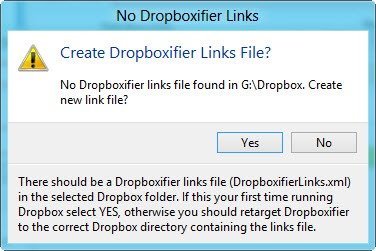
Вы можете смело нажать кнопку «Да» и продолжить.
Следующее поле — это поле имени. Это имя будет именем подпапки в папке облачного хранилища. Поскольку я сохраняю игры, я помечаю их как «Сохраненные игры».
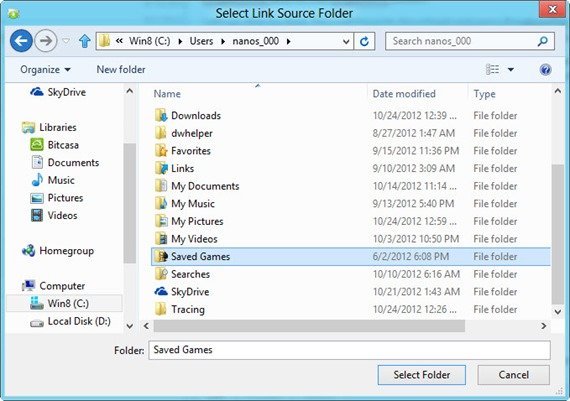
В поле «Источник» указывается путь к папке, которую мы хотим синхронизировать. После этих настроек нажмите кнопку Dropboxify.
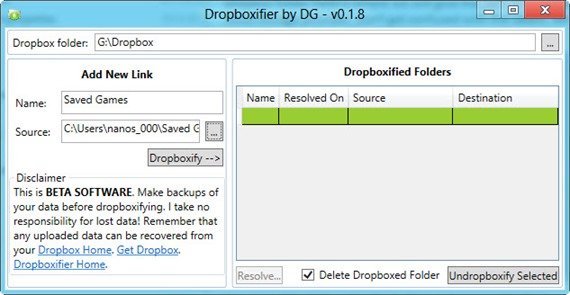
Наконец, мы можем просмотреть папку нашего облачного хранилища и увидеть, что создана новая папка с именем, которое мы указали в поле «Имя» в Dropboxifier. Существует еще один XML-файл с именем «DropboxifierLinks», созданный Dropboxifier.
Чтобы синхронизировать папку сохраненных игр с другим компьютером, вы можете повторить те же действия на другом компьютере, и все будет синхронизировано автоматически. Вы получите те же сохраненные игровые данные, закладки, данные приложений и все, что вы хотите синхронизировать. Вы можете создать столько папок Dropboxified, сколько захотите. Нет предела. Единственным ограничением является облачное хранилище, которым вам придется управлять.
Если вы хотите удалить синхронизируемую папку, вы можете снова открыть Dropboxifier, выбрать папку из списка и нажать «Отменить выбранное». Также установите флажок «Удалить папку Dropboxed», если вы хотите удалить папку из папки облачного хранилища. Фактическая папка не будет удалена, а будет удалена только символическая ссылка.
Dropboxifier также можно использовать для выбора любой папки для синхронизации с папкой облачного хранилища без добавления ее в конфигурацию клиента облачного хранилища.
В каком облачном хранилище вы будете использовать Dropboxifier? Поделитесь с нами своими мыслями в комментариях!